
検索する
インスタグラムで自分が見たい画像や動画を検索したり、知人などのユーザーを検索したい時には、検索画面を使います。
尚、芸能人やアスリートなどの有名人を検索したい場合にも、この検索画面を使用するのですが、その場合いくつか抑えておきたいポイントがあるので以下のページをご覧下さい。
インスタグラムで検索をするには、まず下図(左)①のメインメニューにある虫眼鏡のアイコンをタップします。

すると上図(左)の画像になり、上部に②の検索窓が表示されますので、そこをタップすると上図(右)の画面になります。
続けて③に検索したいワードを入力すると検索できる(総合検索)のですが、「A」の検索メニューを利用するともっと絞り込んで検索ができます。
また、「B」欄には今まで検索した履歴が新着順に掲載されています。尚、検索履歴は消去することもできますが、「検索履歴を消去する方法」について後ほど説明します。
検索メニュー
先ほどふれた「A」欄の検索メニューについて、以下の拡大画像を使って詳しく見てみましょう。
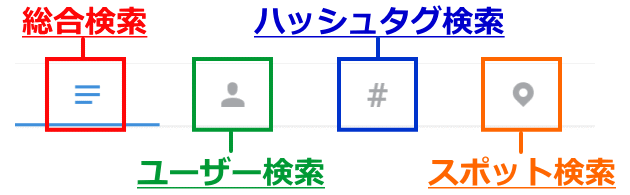
総合検索
一番左のマークが総合検索です。そこをタップし、マークが青になったら(検索画面に移動した最初は自動的に総合検索になっています)、検索窓に検索したい人名やワードを入れてください。それに関する検索結果が一覧になって下に出てきます。
ユーザー検索
ユーザー名、人名を入力して検索します。左から2番目の人の形をしたマークをタップし、青くなったら、上の検索窓にユーザー名、人名を入力して検索して下さい。
尚、ユーザー検索の場合、プロフィールに日本語でそのユーザーの名前が入っていない限り、アカウント名を入力しないとそのユーザーは表示されません。
つまり、インスタグラムで確実にユーザーを探すには、その人のアカウント名を知る必要があります。
※ Facebookや連絡帳で検索したい知人と繋がっている場合は、それらと同期することで発見することができます。
ハッシュタグ検索
入力したワードに関するハッシュタグがついているものが探せます。右から二番目の「#」マークをタップし、青くなったら、上の検索窓に検索したいワードを入力して下さい。
ハッシュタグについてその意味などを知りたい方は以下のページをご覧ください。
スポット検索
場所に関する検索が出来ます。位置情報サービスをオフにしていると、メッセージが出てきますが、オフになっていても検索は出来ます。例えば「スカイツリー」と入力すると、それに関する結果が一覧で表示されます。
検索履歴を削除する
検索したワードは検索画面に新着順で残っていきます。この検索履歴を削除したい場合は、以下の方法で削除できます。
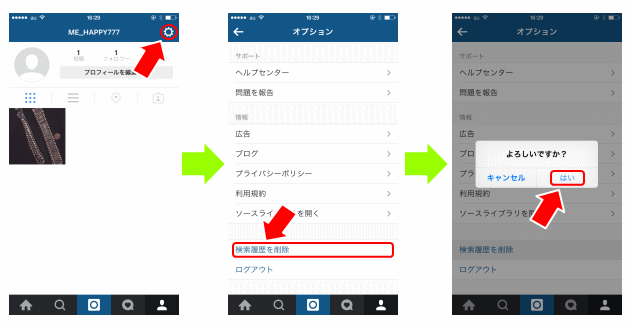
マイページの右上のマークをタップします。オプション画面の下の方にある「検索履歴を削除」をタップ→「はい」で、全ての検索履歴が削除されます。





